So deinstallieren Sie Programme mithilfe der Registrierung in Windows 11/10
Nicht viele wissen es vielleicht, aber es gibt verschiedene Möglichkeiten, ein Programm in Windows 11/10/8/7 zu deinstallieren. Sie können Programme über die Systemsteuerung deinstallieren und zum Applet Programme & Features navigieren, Sie können Windows-Einstellungen verwenden oder Sie können das programmeigene Deinstallationsprogramm verwenden, das Sie im Programmordner finden, falls dies erforderlich sein sollte. Wenn jedoch der Eintrag des Programms in der Systemsteuerung fehlt, die Einstellungen oder das Deinstallationsprogramm nicht verfügbar sind oder diese Methoden aus irgendeinem Grund nicht funktionieren, können Sie auch die Windows-Registrierung verwenden.
Programme über die Registrierung deinstallieren
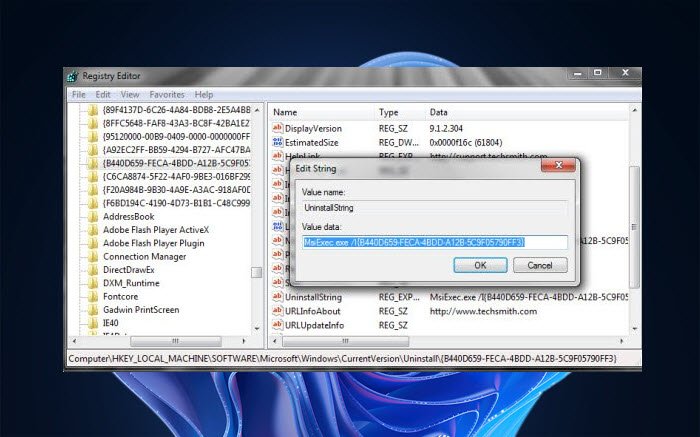
Um ein Programm über die Windows-Registrierung zu deinstallieren, öffnen Sie regedit und navigieren Sie zu folgendem Schlüssel:
HKEY_LOCAL_MACHINE\SOFTWARE\Microsoft\Windows\CurrentVersion\Uninstall
Dort sehen Sie viele Schlüssel. Diese repräsentieren die installierten Programme. Sie können lange Nummern oder Namen haben.
Falls sie Namen haben, wären sie leicht zu identifizieren, und in den meisten Fällen würde der UninstallString auf den Pfad des Deinstallationsprogramms verweisen.
Falls sie lange Zahlen haben, klicken Sie auf jeden von ihnen, bis Sie in der Lage sind, das Programm zu finden, das Sie deinstallieren möchten.
Nachdem Sie dies getan haben, suchen Sie im rechten Bereich nach einem Zeichenfolgenwert namens UninstallString.
Doppelklicken Sie darauf. Kopieren Sie den Wert aus dem sich öffnenden Dialogfeld.
Es wird ungefähr so aussehen :
MsiExec.exe /I{B440D659-FECA-4BDD-A12B-5C9F05790FF3}
Öffnen Sie als Nächstes die Eingabeaufforderung (cmd), fügen Sie den Wert ein und drücken Sie die Eingabetaste.
Wenn Sie einen Wert sehen, sagen Sie –
"C:\Program Files\Software Name\uninstall.exe"
Sie können auch das Feld Ausführen öffnen, diesen Wert kopieren und einfügen und die Eingabetaste drücken.
Das Programm beginnt mit der Deinstallation.
Wenn dies nicht hilft, können Sie auch eines dieser kostenlosen Deinstallationsprogramme für Windows ausprobieren.
